今回はリモートでのNAS内のデータ確認するためのフォルダ作成方法をまとめます。
解説するのはアイ・オー・データのlandiskです。
リモートで確認したいデータを入れておくフォルダを作成。
ここではわかりやすく「remote」という名前のフォルダの作成方法を下に記します。
設定画面を開いて「共有」を開きます。

「フォルダ」を選択し、「追加」を選択。
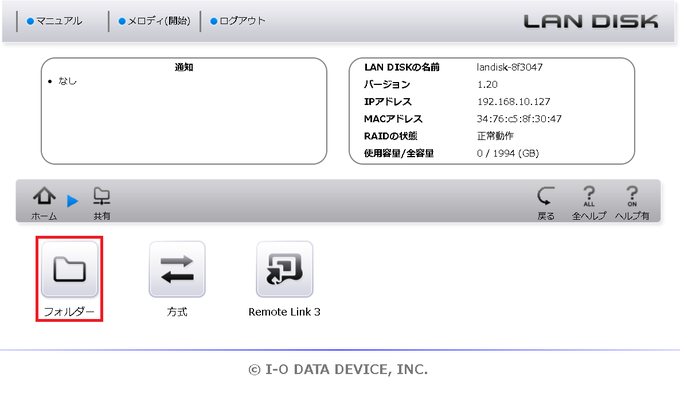
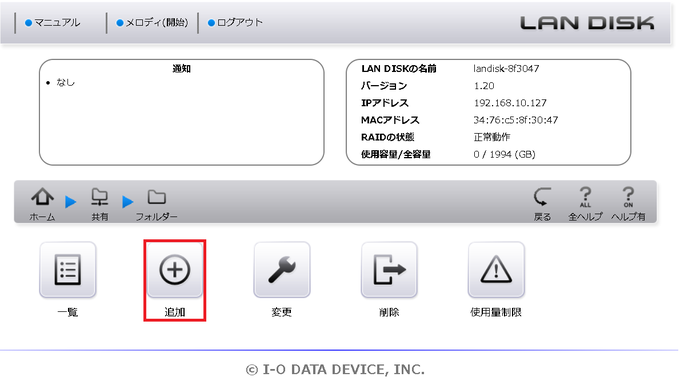
追加したいフォルダを作成します。
上に記したように「remoto」という名前のフォルダを追加します。
その際に「詳細アクセス権」は「無効」にしておきます。
そうすることで、誰でもリモート先から中身を閲覧できるようになります。
逆に特定の方のみで閲覧制限をかけることもできます。

作成が完了しましたら、リモートで閲覧できるようにする設定に移ります。
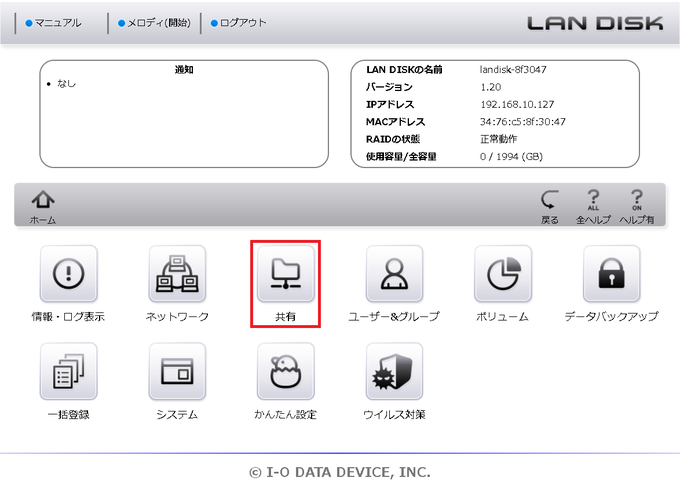
「共有」から「Remote Link3」を選択
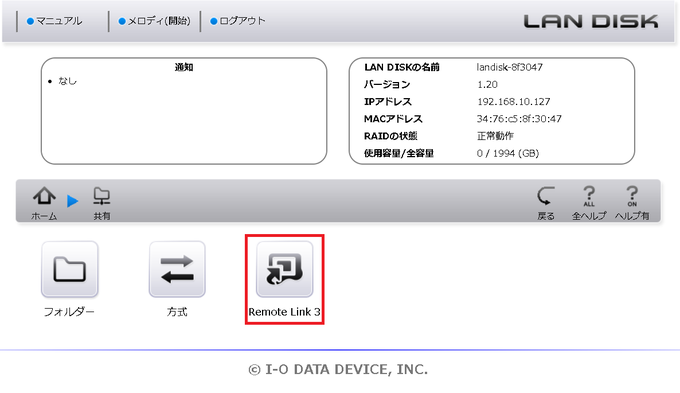
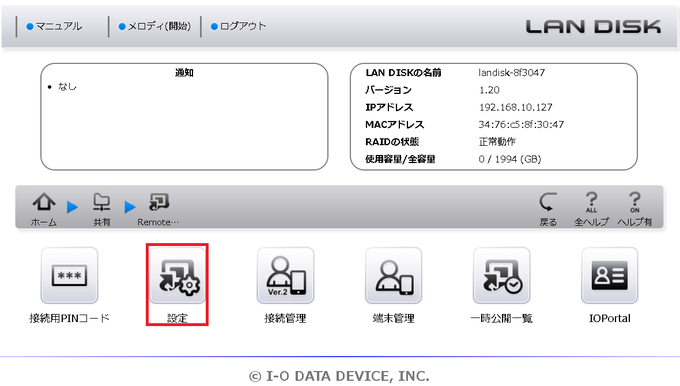
「設定」を開いて共有したいフォルダの「Remote Link3 □有効」にチェックを入れて「適用」を選択します。
今回は「remote」の欄を「有効」にチェックします。
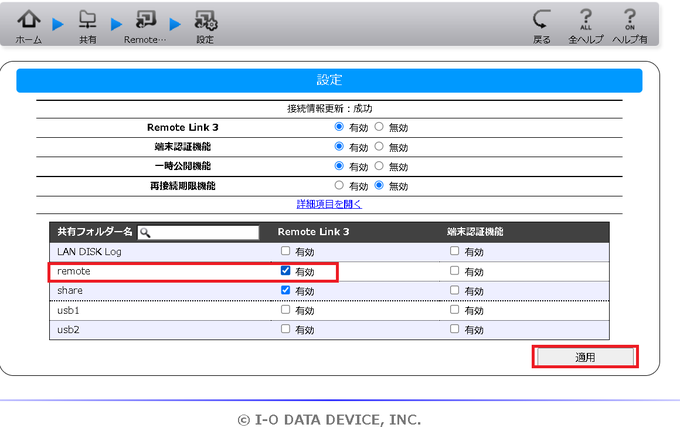
以上で画像付き解説は終了します。
●関連記事
















